Tracfone, uzun bir tatile çıktığımda geçici bir telefon numarasına ihtiyaç duyduğumda başvurduğum kişilerden biriydi.
Bunu, ben yokken kimse beni rahatsız etmesin ve gerekirse dış dünyayla iletişimimi sürdürürken yaptım.
İkincil numara olarak aldığım bağlantılardan birini tuttum ve aktif bir planım olmasına rağmen genellikle bu bağlantıdaki hücresel veriyi kullanmıyorum.
Birincil AT&T bağlantım yerel bir kesinti yaşadığında, internet için Tracfone bağlantısına döndüm, ancak bir nedenden dolayı çalışmıyordu.
İnternete bağlanamadım ve internete ihtiyaç duyan tüm sayfalar ve uygulamalar yüklenemedi.
Bunun neden olduğu hakkında hiçbir fikrim yoktu çünkü geçen hafta AT&T telefonumda cep telefonu kapsama alanı olmadığında aynı bağlantıyı kullanmıştım.
Bunun neden olduğunu ve Tracfone'un sorunu çözmemi önerdiği şeyleri öğrenmek için Wi-Fi üzerinden çevrimiçi oldum.
Ayrıca, insanların sorunu çözmeye çalıştıklarını tartıştıkları birkaç kullanıcı forum gönderisine de baktım.
Birkaç saatlik araştırmadan sonra telefonda çalışmaya başladım ve bağlantıyı düzelttim ve bir saatten kısa sürede kullanıma hazır hale getirdim.
Bu kılavuz, bu araştırmadan elde edilmiştir ve hücresel veriler çalışmıyorsa Tracfone'unuzla ilgili olarak size yardımcı olacaktır.
İnternete bağlanamayan Tracfone'unuzu düzeltmek için telefonunuzu yeniden başlatmanın yardımcı olduğu görülmüştür. Aksi takdirde, SIM kartınızı yeniden takın veya sorunu çözmüyorsa telefonu sıfırlayın.
Telefonunuzu nasıl sıfırlayabileceğinizi ve SIM kartınızı nerede bulabileceğinizi öğrenmek için okumaya devam edin.
SIM Kartı Yeniden Takın


İnternete bağlanmamanıza neden olan hücresel verilerle ilgili sorunlar, düzgün çalışmayan veya iyi takılmamış veya iyi algılanmamış bir SIM karta bağlanabilir.
Bunu düzeltmek için SIM kartı telefondan çıkarın, birkaç saniye bekleyin ve tekrar takın.
Aşağıdaki adımları takip et:
- Telefonunuzun yan tarafındaki SIM yuvasını bulun. Yakınında bir iğne deliği olan bir oyuk gibi görünecek.
- Telefonunuzun kutusundan SIM çıkarma aracınızı alın veya bir ataş kullanın.
- Yuvayı çıkarmak için aleti veya ataşı iğne deliğine sokun.
- SIM tepsisini çıkarın.
- SIM kartı çıkarın ve en az 30 saniye bekleyin.
- SIM kartı tepsiye geri yerleştirin
- Tepsiyi telefona geri takın.
- Telefonunuzu yeniden başlatın.
Telefon açıldığında, veri servislerinin çözülüp çözülmediğini kontrol etmek için hücresel veriyi açın.
Telefonunuzu Güncelleyin
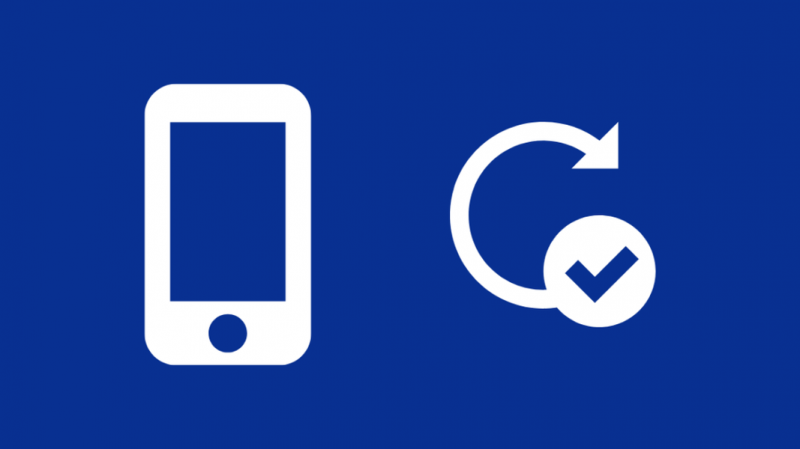
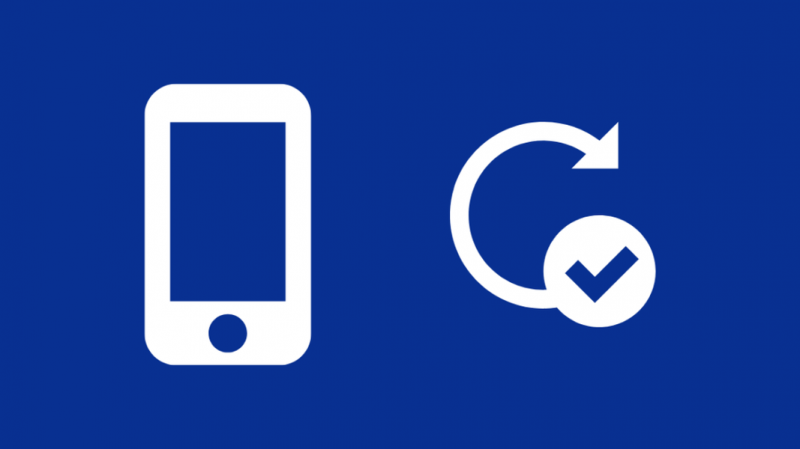
Telefonunuz hücresel veri üzerinden internete bağlanmayı zor buluyorsa, telefonunuz için en son yazılım güncellemelerini aramayı ve yüklemeyi de deneyebilirsiniz.
iPhone'unuzun yazılımını güncellemek için:
- Telefonu şarj etmek ve Wi-Fi'ye bağlı tutmak için telefonunuzu prize takın.
- git Ayarlar > Genel .
- Musluk Yazılım güncellemesi .
- Musluk Şimdi kur veya İndir ve Yükle eğer seçenek mevcutsa. Eğer yoksa, telefonunuz günceldir.
- Güncellemenin yüklemeyi bitirmesini bekleyin.
Android için:
- git Ayarlar .
- Aşağı kaydır sistem .
- Şu yöne rotayı ayarla sistem > Sistem güncellemesi .
- Varsa güncellemeyi kontrol etmek ve yüklemek için ekrandaki adımları izleyin.
Güncellemeyi yükledikten ve telefonunuzu yeniden başlattıktan sonra hücresel veriyi açın ve telefonun internete erişip erişemediğine bakın.
VPN'inizi Kapatın
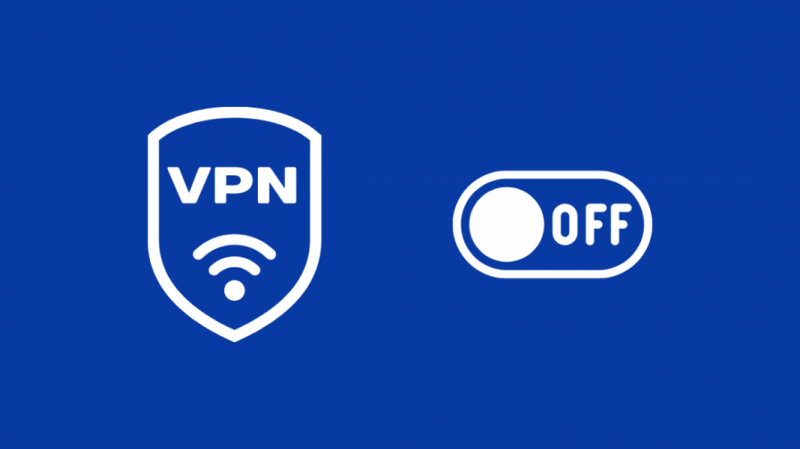
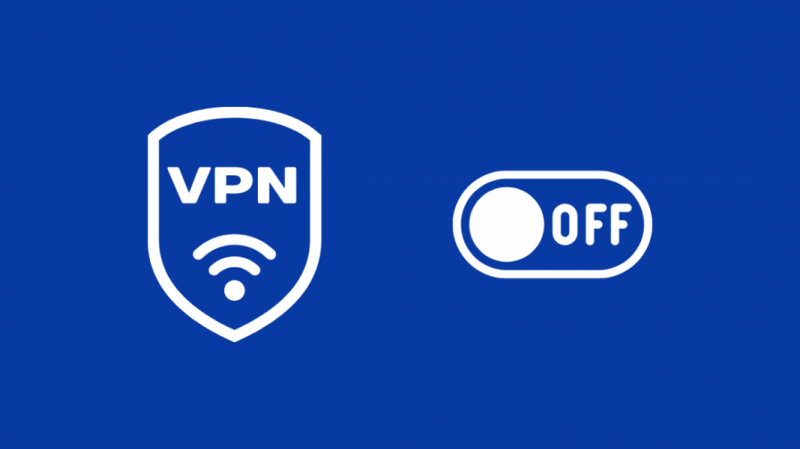
VPN'ler, kimliğinizi çevrimiçi ortamda gizlemeniz gerektiğinde kullanışlıdır, ancak çalışma biçimlerine göre internet bağlantısını yavaşlatırlar.
Hemen hemen tüm ücretsiz VPN'ler ve ücretli VPN'lerin çoğu mümkün olan maksimum hızları sağlayamaz ve sonuç olarak telefonunuz internete bağlanamayabilir.
Şu an için VPN'inizi kapatın ve interneti tekrar kullanmayı deneyin.
İnternet şimdi çalışıyorsa, VPN'niz hatalı olabilir.
VPN'inizi ücretli bir plana yükseltin veya ExpressVPN veya Windscribe gibi daha iyi bir VPN edinin.
Abonelik katmanları, birkaç gigabayt sınırı olan ücretsiz VPN'lere kıyasla oldukça uygun fiyatlı ve büyük veri sınırlarına sahip.
Telefonunuzu Yeniden Başlatın
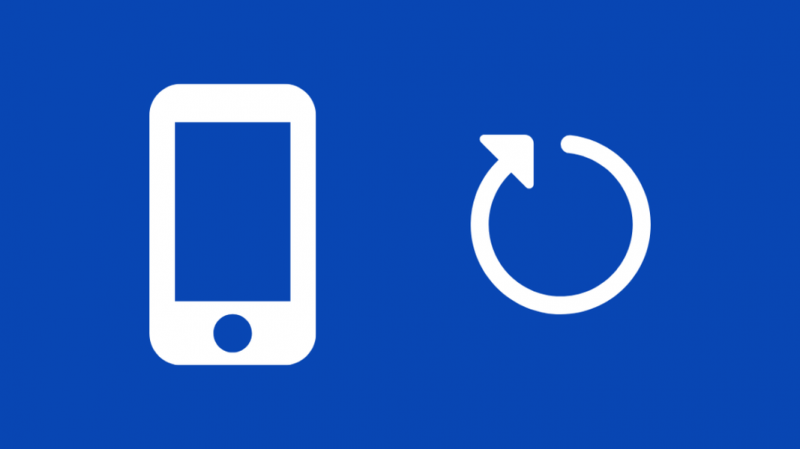
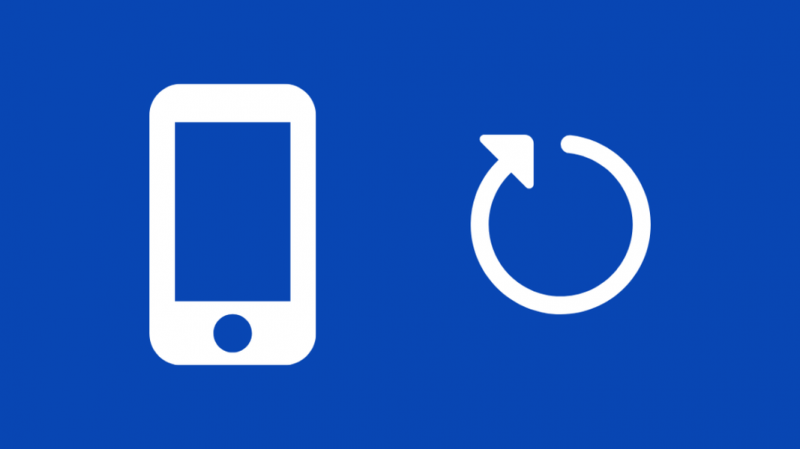
Tracfone cihazınızda hala internete bağlanma sorunları varsa, telefonu yeniden başlatmak sorunu çözebilir.
Yeniden başlatma, cihaz için yazılım sıfırlaması işlevi gördüğü için kanıtlanmış bir sorun giderme yöntemidir.
Android'inizi yeniden başlatmak için:
- Güç düğmesini basılı tutun.
- Musluk Tekrar başlat .
- Telefonunuz yeniden başlatmanıza izin vermiyorsa, öğesine dokunarak telefonunuzu kapatın. Kapat .
- Telefon açılıncaya kadar bekleyin veya kapattıysanız telefonu manuel olarak açın.
iPhone X, 11, 12'nizi yeniden başlatmak için
- Sesi Aç düğmesini ve yan düğmeyi basılı tutun.
- Telefonu kapatmak için kaydırıcıyı hareket ettirin.
- Telefonu tekrar açmak için yan taraftaki düğmeyi basılı tutun.
iPhone SE (2. nesil), 8, 7 veya 6
- Yan düğmeyi basılı tutun.
- Telefonu kapatmak için kaydırıcıyı hareket ettirin.
- Telefonu tekrar açmak için yan taraftaki düğmeyi basılı tutun.
iPhone SE (1. nesil), 5 ve öncesi
- Üst düğmeyi basılı tutun.
- Telefonu kapatmak için kaydırıcıyı hareket ettirin.
- Telefonu tekrar açmak için üst kısmındaki düğmeyi basılı tutun.
Telefon açıldıktan sonra, internete bağlanıp bağlanamayacağınızı görmek için internete ihtiyaç duyan bir tarayıcı veya uygulama açın.
Telefonunuzu Sıfırlayın
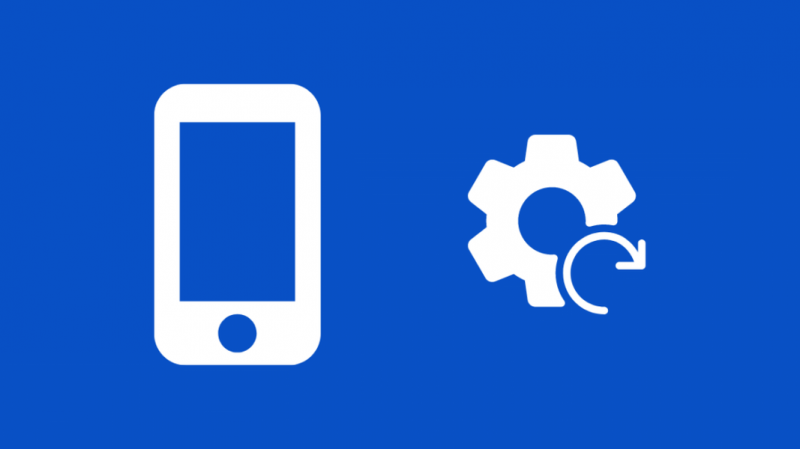
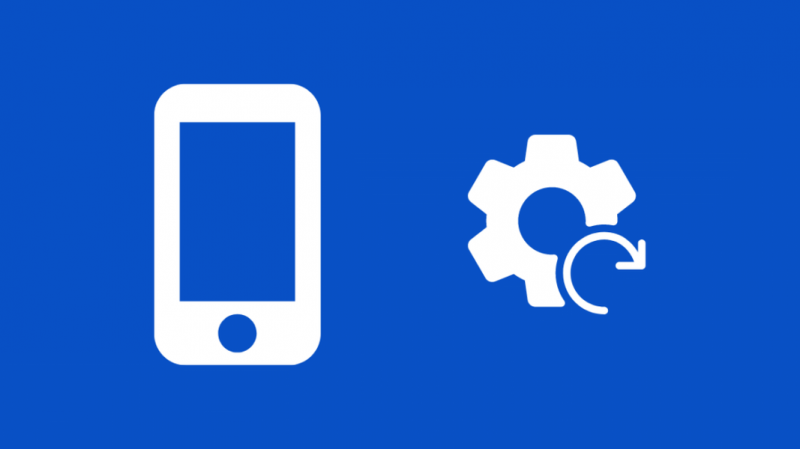
Telefonu fabrika ayarlarına sıfırlamak bir sonraki en iyi adımdır ve sizin için başka hiçbir şey işe yaramazsa geriye kalan tek yol bu olabilir.
Fabrika ayarlarına sıfırlama, dahili depolamadaki her şeyi siler, bu nedenle saklamak istediğiniz verilerinizin bir yedeğini alın ve ardından sıfırlamaya başlayın.
Android'inizi sıfırlamak için:
- Açık Ayarlar .
- git Sistem ayarları .
- Musluk Fabrika ayarları > Tüm verileri sil .
- Seçme Telefonu resetle ve istemi onaylayın.
- Telefonunuz şimdi fabrika ayarlarına sıfırlama işlemine devam etmelidir.
iPhone'unuzu sıfırlamak için:
- git Ayarlar .
- Musluk Genel .
- git Genel , sonra Sıfırla .
- Musluk Tüm İçeriği ve Ayarları Sil .
- Sıfırlamayı onaylamak için şifrenizi girin.
Sıfırladıktan sonra ilk kurulumu tamamlayın ve telefonunuzun internete yeniden bağlanıp bağlanmadığını kontrol edin.
İletişim Tracfone
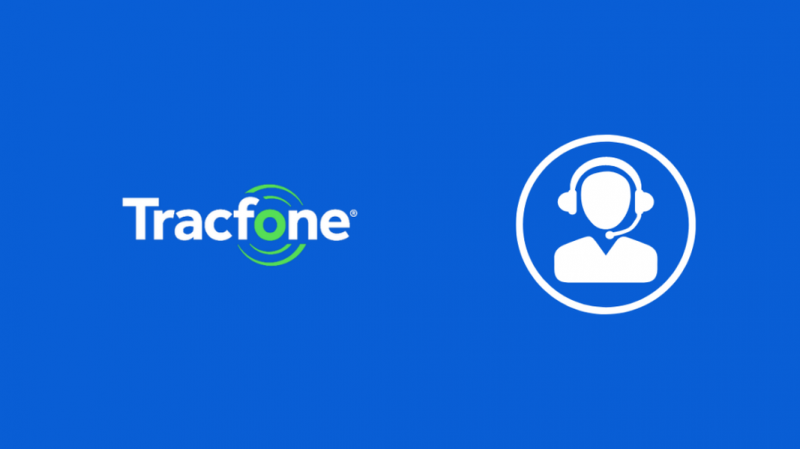
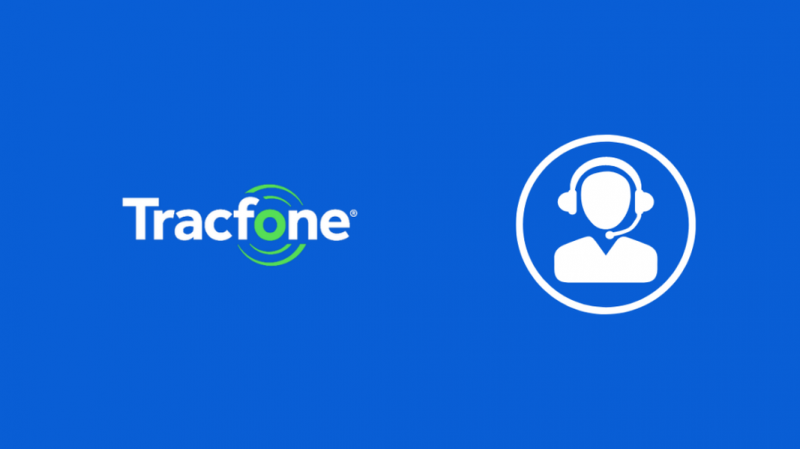
Fabrika ayarlarına sıfırlama bile telefonunuzu tekrar internete bağlamazsa, iletişim Tracfone .
Müşteri desteği sizin için tek çıkış yolu olabilir ve hangi telefonu kullandığınızı bildiklerinde size daha iyi yardımcı olabilirler.
Son düşünceler
Hücresel verileriniz çalışmıyorsa, Tracfone telefonunuzla arama yapmayı deneyin.
Bu, hizmet olup olmadığını veya yalnızca hücresel verilerle ilgili bir sorun olup olmadığını belirlemenize yardımcı olacaktır.
eğer varsa Tracfone'da servis yok , daha iyi hücre servisi olan bir bölgeye gidin.
Gibi bir yardımcı program kullanabilirsiniz ağ canavarı yakındaki en iyi kulelerin nerede olduğunu bilmek için Android'de.
Ayrıca Okumaktan Zevk Alabilirsiniz
- Tracfone Metin Alamıyor: Ne Yapmalıyım?
- Device Pulse Casus Yazılım mı: Sizin İçin Araştırmayı Biz Yaptık
- Tracfone'da Geçersiz SIM Kart: Dakikalar İçinde Nasıl Düzeltilir
- Belirli Bir Cep Telefonu Numarası Nasıl Alınır
- Devre Dışı Bırakılmış Bir Telefonda Wi-Fi Kullanabilir misiniz?
Sıkça Sorulan Sorular
Tracfone'um neden mobil ağ kullanılamıyor diyor?
Tracfone'unuz, kapsama alanı olmayan bir bölgede olduğunuz veya telefonunuzla ilgili bir sorun nedeniyle mobil şebekenin kullanılamadığını söylüyor.
Telefonunuzu yeniden başlatın veya daha iyi hücre kapsama alanına sahip bir alana gidin.
Tracfone gidiyor mu?
Tracfones, 3G ağlarını yalnızca oldukça eski bir standart olduğu için alıyor ve 4G ve 5G çok daha iyi ve şimdi önemli ölçüde daha ucuz hale geldi.
Tracfone neden bana yeni bir telefona ihtiyacım olduğunu söylüyor?
Tracfone, ağınızı yükselttikleri ve mevcut telefonunuz yeni ağlarıyla uyumlu olmadığı için telefonunuzu yükseltmenizi söyleyecektir.
TracFone'um hangi taşıyıcıyı kullanıyor?
Tracfone bir MVNO veya mobil sanal ağ operatörüdür, yani Tracfone'un kendi kuleleri yoktur.
Verizon, kiraladıkları Tracfone'un kullandığı kulelerin sahibidir, bu nedenle temel olarak çoğu alanda Verizon'un ağındasınız.
